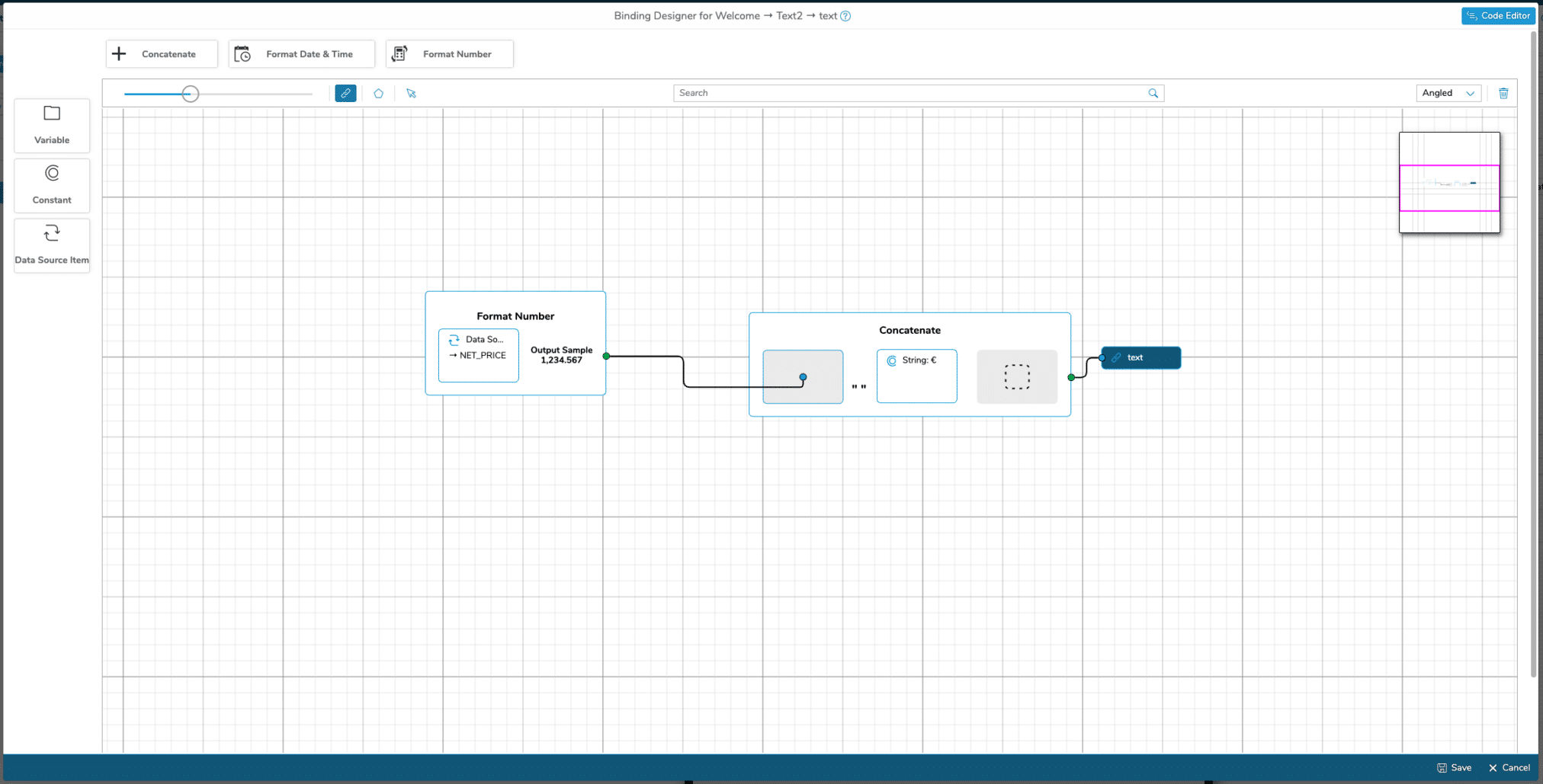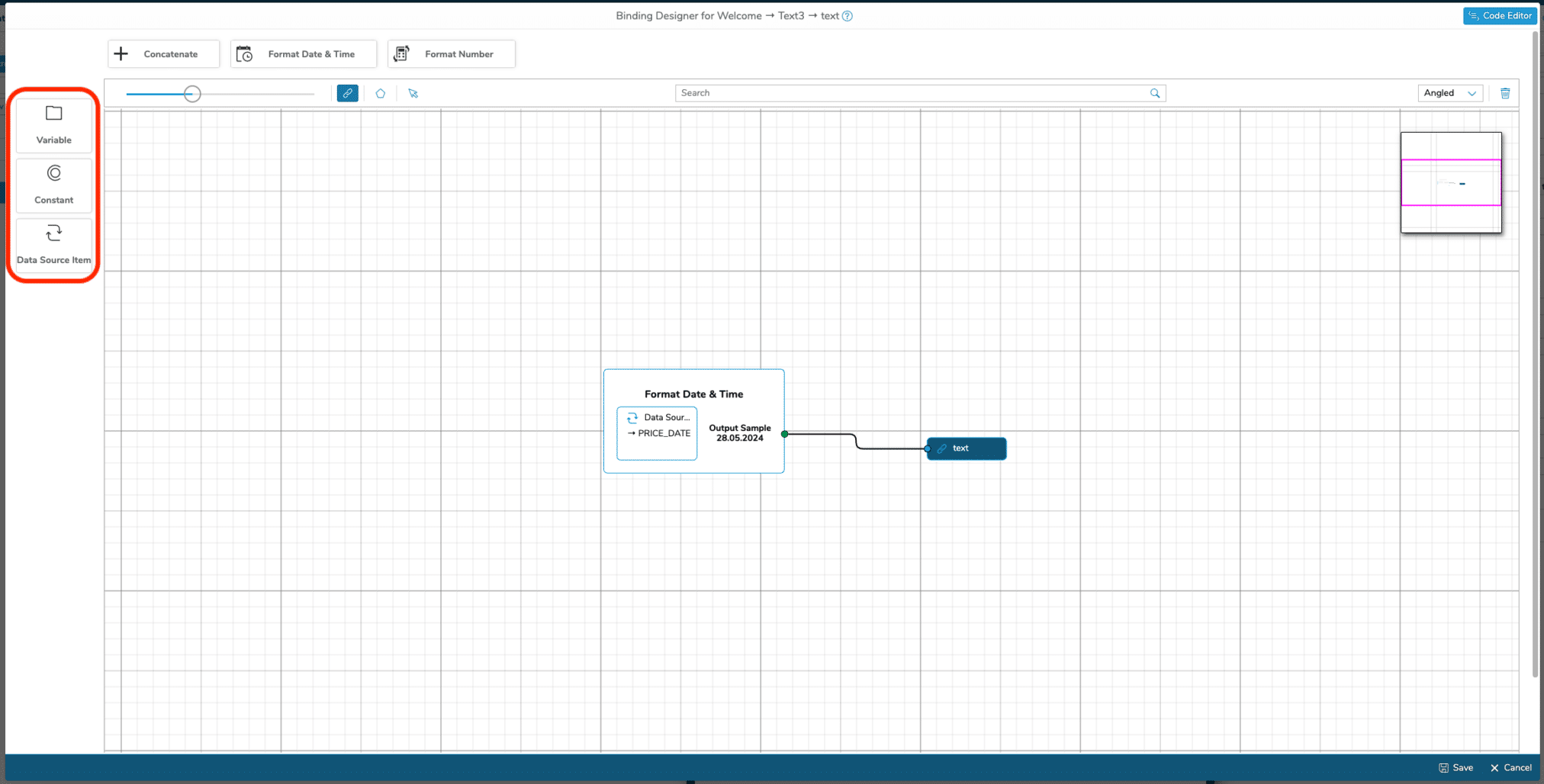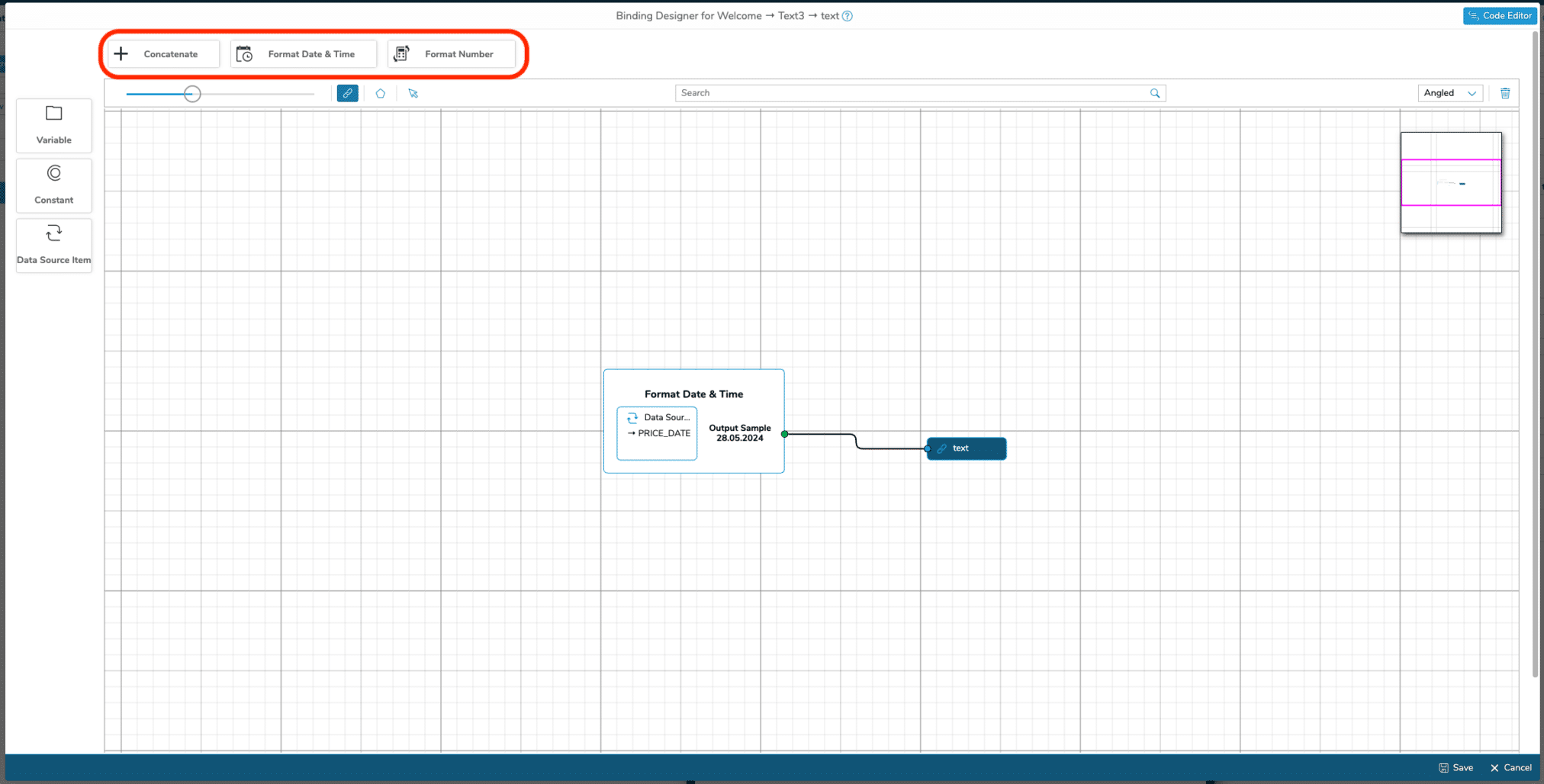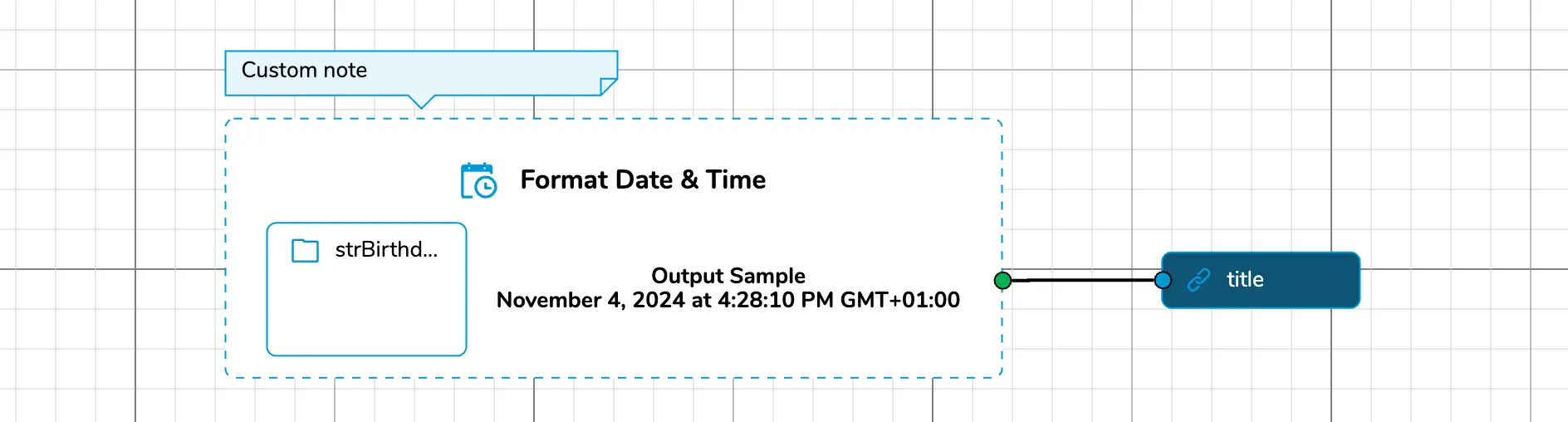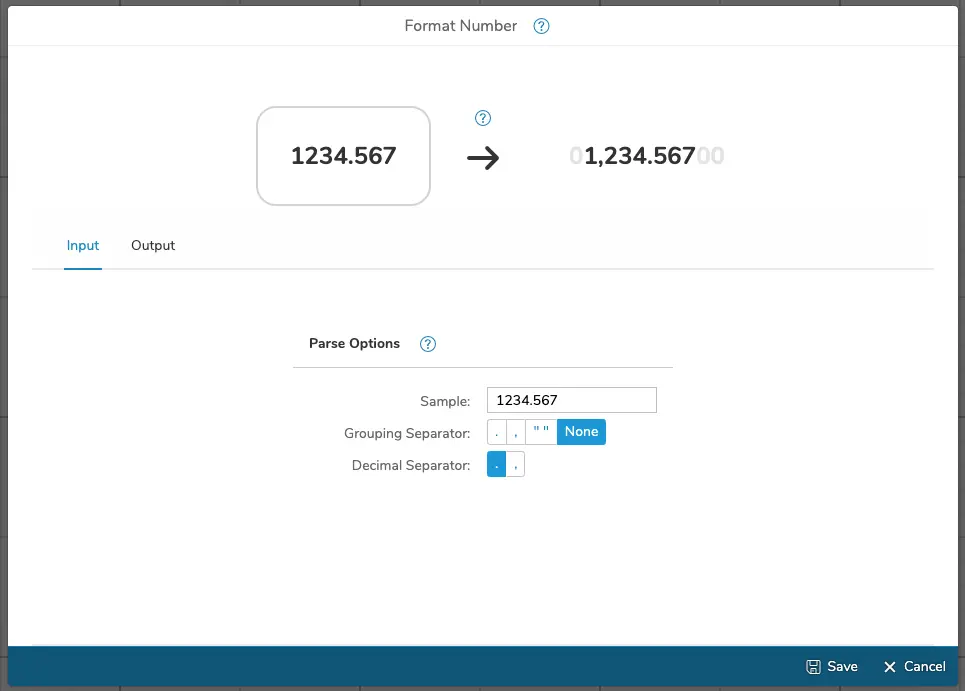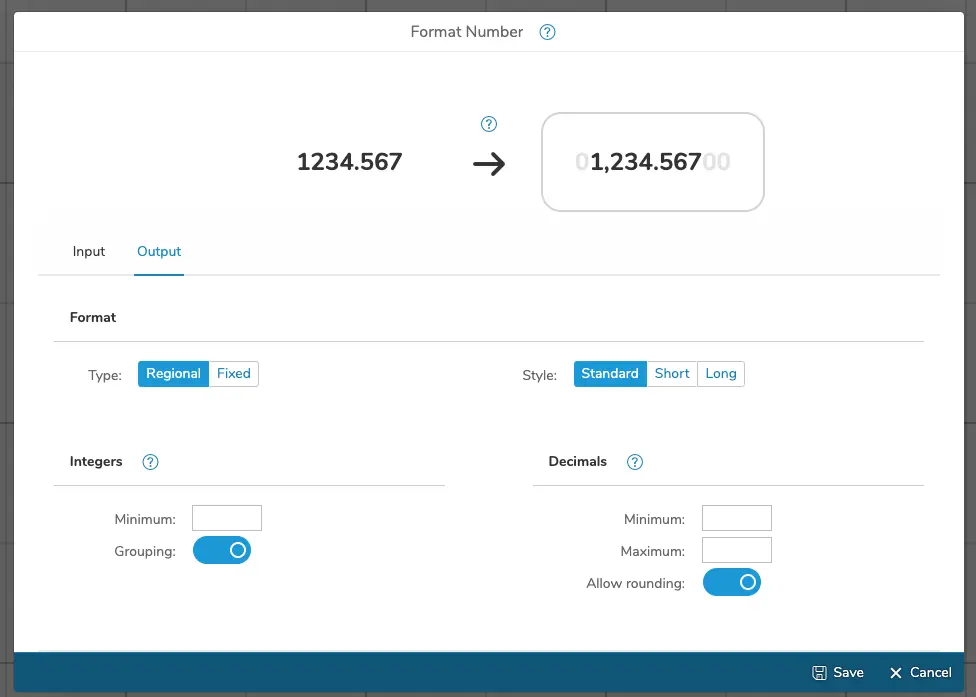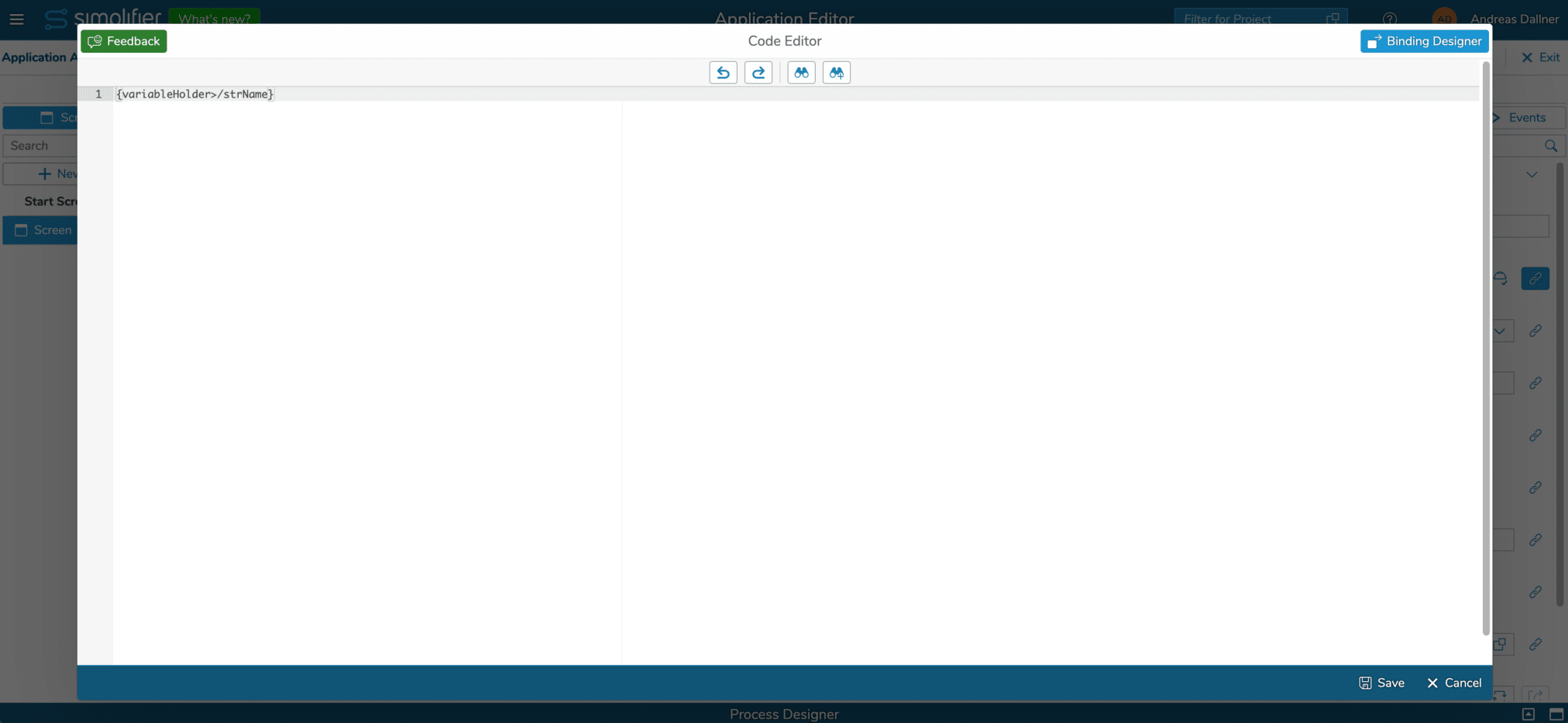Öffnen Sie unseren Binding Designer, indem Sie in den Widget-Eigenschaften auf das Binding-Symbol ![]() klicken. Er ist in zwei Modi verfügbar:
klicken. Er ist in zwei Modi verfügbar:
Sie können ganz einfach zwischen den beiden Modi wechseln, indem Sie in der Binding Editor-Ansicht oben rechts auf die Modus-Schaltfläche klicken.

Binding Designer
Mit dem Binding Designer können Sie mehrere Datenquellen und Operatoren verwenden und kombinieren. Sie können die Ausgabe eines Operators auch als Datenquelle für einen anderen Operator verwenden.
Datenquellen
Derzeit werden die folgenden Datenquellen unterstützt:
- Variablen
- Konstanten
- Datenquellen (wenn Sie eine im entsprechenden Widget oder einem seiner übergeordneten Elemente konfiguriert haben)
Eine Datenquelle hinzufügen
Fügen Sie dem Binding Designer oder einem konfigurierten Operator eine Datenquelle hinzu, indem Sie einfach die erforderliche Quellform auf den Bereich oder Operator ziehen & ablegen. Anschließend können Sie die Form wie in unseren Process Designer-Mapping-Dialogen konfigurieren.
Eine Datenquelle löschen
Um eine Datenquelle zu löschen, wählen Sie sie aus und drücken Sie die Entf-Taste auf Ihrer Tastatur oder das Papierkorbsymbol.
Operatoren
Operatoren erweitern Ihre Möglichkeiten der Datenbindung.
Einen Operator und seine Datenquellen hinzufügen
Fügen Sie dem Binding Designer einen Operator hinzu, indem Sie einfach die erforderliche Operatorform auf den Bereich oder die Funktion ziehen & ablegen. Anschließend können Sie Ihre Datenquellen auch per Drag & Drop hinzufügen.
Einen Operator und seine Datenquellen löschen
Um eine Datenquelle aus Ihrem Operator oder den Operator selbst zu löschen, wählen Sie sie einfach aus und drücken Sie die Entf-Taste auf Ihrer Tastatur oder das Papierkorbsymbol.
Operatorübersicht
| Operator | Beschreibung | |
|---|---|---|
| Verketten | Mehrere Texte verketten | 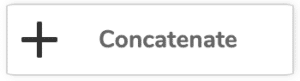 |
| Datum & Uhrzeit formatieren | Einen Datumstext in das erforderliche Datums-/Uhrzeitformat konvertieren | 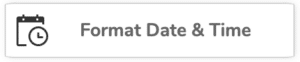 |
| Zahl formatieren | Zahl in das erforderliche Format konvertieren | 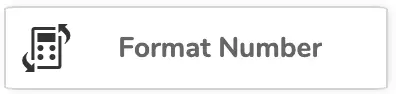 |
Verkettung von Texten
Um mehrere Texte zu verketten, verwenden Sie einfach den Operator “Verketten”.
Fügen Sie die erforderlichen Datenquellen hinzu. Um mehr als zwei Texte zu verketten, fügen Sie einfach alle der Form des Operators hinzu. Nach dem Hinzufügen einer Datenquelle wird automatisch ein neuer Platzhalter erstellt.
Legen Sie abschließend das Trennzeichen fest, indem Sie auf die Form des Operators doppelklicken. Sie können ein vordefiniertes Trennzeichen auswählen oder Ihr eigenes Trennzeichen festlegen.
Datums-/Uhrzeitkonvertierung
Um eine bestimmte Datenquelle in ein bestimmtes Datums-/Uhrzeitformat zu konvertieren, verwenden Sie einfach den Operator “Datum & Uhrzeit formatieren”.
Fügen Sie eine Datenquelle hinzu und öffnen Sie den Dialog für die Konvertierungseinstellungen, indem Sie auf die Form des Operators doppelklicken.
Legen Sie das angegebene Format Ihrer Datenquelle und das erforderliche Ausgabeformat fest und speichern Sie Ihre Einstellungen. Wenn das vordefinierte Format nicht Ihren Anforderungen entspricht, setzen Sie einfach das Eingabe- und/oder Ausgabeformat auf benutzerdefiniert und legen Sie die erforderlichen benutzerdefinierten Muster fest. (Weitere Informationen zu möglichen Mustern finden Sie auf unicode.org)
Zahlenformatierung
Um eine bestimmte Datenquelle in ein Zahlenformat zu formatieren, verwenden Sie einfach den Operator “Zahl formatieren”.
Fügen Sie eine Datenquelle hinzu und öffnen Sie den Dialog für die Konvertierungseinstellungen, indem Sie auf die Form des Operators doppelklicken.
Legen Sie das angegebene Format Ihrer Datenquelle und das erforderliche Ausgabeformat fest und speichern Sie Ihre Einstellungen. Die Vorschau zeigt direkt das Ergebnis basierend auf dem angegebenen Beispiel.
Code Editor
Mit dem Code Editor können Sie komplexe Bindungen hinzufügen. Es wird der vollständige Satz von UI5-Datenbindungen unterstützt. Weitere Informationen zu Typen und Syntax finden Sie in der UI5-Dokumentation.